戴尔电脑的螺丝怎么拆卸?需要什么工具?
22
2025-04-07
在当前的数字时代,拥有足够的电脑内存对于确保系统运行的流畅性和多任务处理的能力至关重要。电脑内存,也称为RAM(随机存取存储器),是临时存储运行程序和数据的硬件组件,它直接影响到计算机的响应速度和效率。当我们想要升级电脑内存或购买一台新电脑时,了解它的最大内存容量是一个基础且必要的步骤。本文将为你详细讲解如何查看电脑的最大内存容量,以及如何确定它的最大容量。
了解你的电脑最大内存容量的第一步是要查看它的规格。以下是一个简单的步骤指南:
1.通过电脑系统信息查看
步骤1:使用快捷键打开运行窗口,在Windows系统中,你可以按下“Win+R”组合键,然后输入`msinfo32`并回车。
2.使用第三方硬件检测工具
第三方工具,如CPU-Z、Speccy等,能提供更详尽的硬件信息,包括内存的详细规格与最大支持容量。
步骤1:访问官方网站或可信的下载源下载并安装一个硬件检测工具,如CPU-Z。
步骤2:运行该工具,它将显示一个主界面和多个子界面。在“Memory”标签页里,你通常可以看到关于内存的详细信息,包括最大支持容量。
3.检查主板手册或官方网站
如果你在系统信息或第三方工具中没有找到所需的信息,查看你的主板说明书或主板制造商的官方网站也是获取这些信息的好方法。通常在主板规格说明中,会有明确标明其支持的最大内存容量。
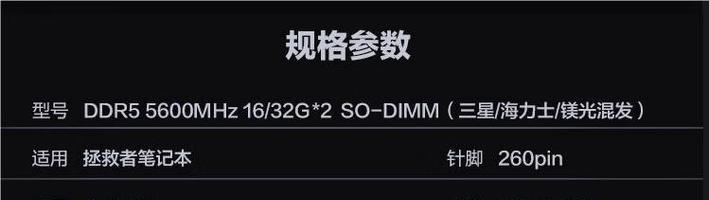
确定电脑的最大内存容量不仅仅是一眼就能看出的数字,它涉及到诸多因素:
1.主板规格
主板是决定电脑内存最大容量的关键部件。它上面的芯片组和设计决定了支持的内存类型(如DDR3、DDR4等)和最大容量。因此查看主板的支持规格是至关重要的。每个主板型号通常都会有一个明确的最大内存支持量。

2.操作系统
不同的操作系统对内存的支持也有所区别。32位操作系统通常最高支持到4GB的RAM,而64位系统则可以根据版本不同支持许多倍于4GB的内存。即使电脑硬件支持更高的容量,操作系统的限制也可能阻碍你充分利用所有内存。
3.CPU限制
CPU的架构和设计同样会影响内存的最大支持量。有些CPU有内存地址空间的限制,这意味着即使主板和操作系统可以支持更高的内存,CPU的限制也可能成为瓶颈。
4.BIOS或UEFI设置
在一些情况下,电脑的BIOS或UEFI设置中可能有对内存容量的限制。虽然这比较罕见,但有时更新BIOS或调整某些设置可以移除或增加一些限制。

查看电脑的最大内存容量是一个多步骤的过程,涉及到操作系统、主板、CPU以及BIOS/UEFI的设置。对于任何对性能有要求的用户来说,了解并确认这些信息是优化电脑性能的关键步骤。通过本文的介绍,你将能轻松检查当前电脑的最大内存容量,并在需要时做出正确的升级决策。记得在升级前确认所有组件的兼容性,以确保电脑的稳定运行。
版权声明:本文内容由互联网用户自发贡献,该文观点仅代表作者本人。本站仅提供信息存储空间服务,不拥有所有权,不承担相关法律责任。如发现本站有涉嫌抄袭侵权/违法违规的内容, 请发送邮件至 3561739510@qq.com 举报,一经查实,本站将立刻删除。